Google nesen izlaida Chrome v29 operētājsistēmām Windows, Mac un Linux. Jaunākajā Chrome versijā ir viedāki omnibox ieteikumi, kā arī profila atiestatīšanas opcija.
Atiestatīšanas funkcija palīdz atjaunot noklusējuma iestatījumus, piemēram, mājas lapu, jaunas cilnes lapu un meklētājprogrammu. Šī funkcija izdzēsīs sīkfailus, pagaidu datus un vietnes datus. Tas arī atspējos paplašinājumus, motīvus un atsegs visas cilnes. Tomēr tas neizdzēsīs un neizdzēsīs jūsu saglabātās paroles, grāmatzīmes un pārlūkošanas vēsturi.
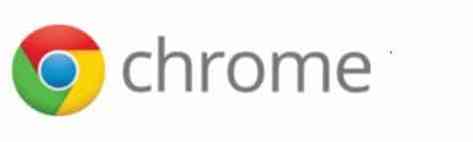
Šī funkcija ir noderīga, ja vēlaties pārlūkā Chrome atjaunot paplašinājumu, lietotņu un darbvirsmas programmu veiktās izmaiņas. Kā jūs droši vien zināt, šajās dienās lielākā daļa bezmaksas rīku ietver pārlūkprogrammas rīkjoslas un ļaunprātīgas programmatūras programmu, kas bez jūsu ziņas un atļaujas automātiski maina jūsu pārlūkprogrammas meklētājprogrammu, mājas lapu un jauno cilnes lapu.
Izpildiet tālāk sniegtos norādījumus, lai atjaunotu pārlūka Chrome iestatījumus pēc noklusējuma.
1. metode:
1. darbība: Atveriet pārlūku Google Chrome un pārliecinieties, vai izmantojat pārlūku Chrome v29 vai jaunāku versiju. Lai pārbaudītu Chrome pašreizējo versiju, noklikšķiniet uz izvēlnes ikonas, kas atrodas augšējā labajā stūrī, un pēc tam noklikšķiniet uz Par Google Chrome opcija, lai redzētu pārlūka versiju. Ja izmantojat iepriekšējo versiju, tas palīdzēs atjaunināt uz jaunāko pieejamo versiju.
2. darbība: Pēc tam noklikšķiniet uz Izvēlne Pārlūkprogrammas loga augšējā labajā stūrī noklikšķiniet uz ikonas Iestatījumi iespēja atvērt Chrome iestatījumu lapu.
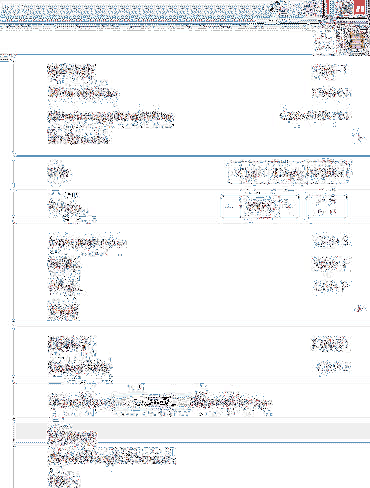
3. solis: Ritiniet uz leju līdz iestatījumu lapas beigām, noklikšķiniet uz opcijas ar nosaukumu Rādīt papildu iestatījumus lai skatītu visus pārlūkam Chrome pieejamos iestatījumus.
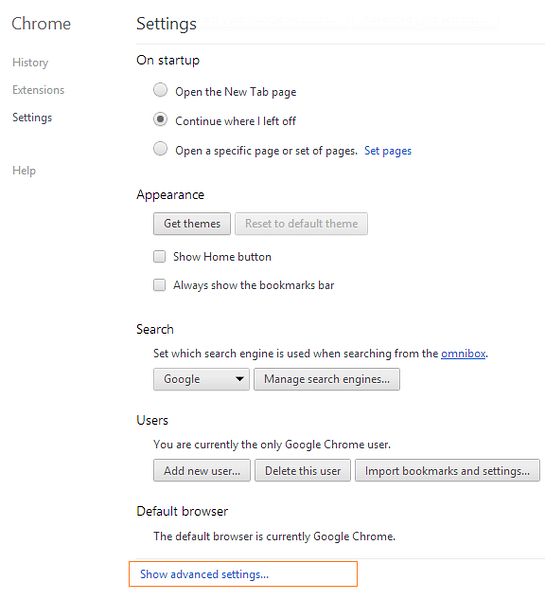
4. solis: Atrodiet Atiestatīt pārlūka iestatījumus pogu (ritiniet uz leju līdz lapas apakšai, lai redzētu opciju), noklikšķiniet uz Atiestatīt pārlūka iestatījumus un pēc tam noklikšķiniet uz Jā kad redzat apstiprināšanas uzvedni.
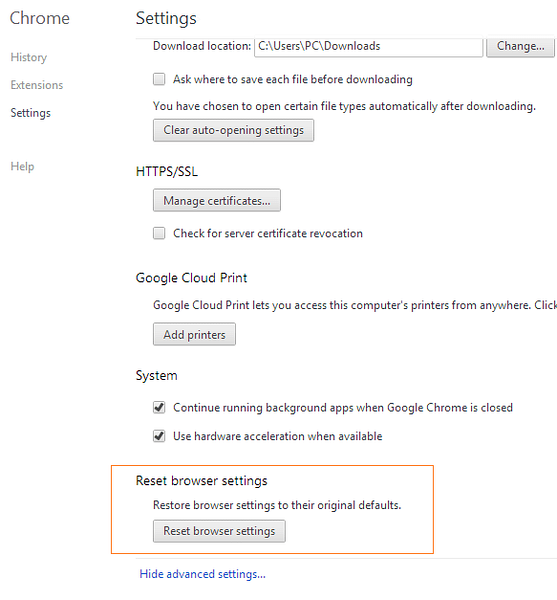
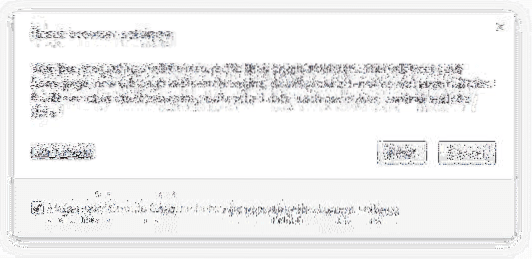
2. metode:
Šī metode ir paredzēta tiem, kuri nevēlas iet cauri izvēlnēm un lapām, lai piekļūtu atiestatīšanas opcijai.
1. darbība: Enter chrome: // settings / resetProfileSettings adreses joslā (universālajā lodziņā) un nospiediet taustiņu Enter, lai atvērtu dialoglodziņu Atiestatīt pārlūka iestatījumus.
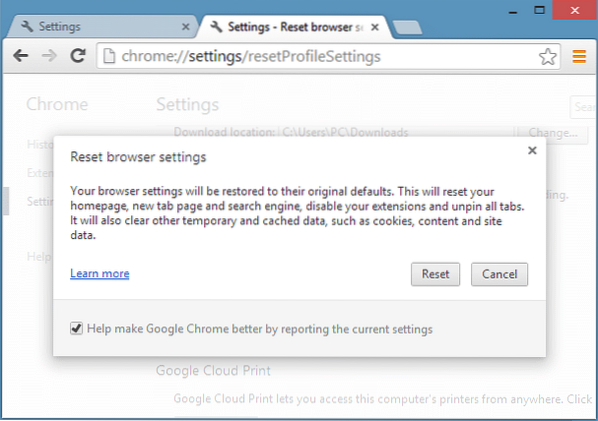
2. darbība: Klikšķis Atiestatīt pogu, lai atjaunotu pārlūkprogrammas noklusējuma iestatījumus. Tieši tā!
Jūs varētu interesēt arī tas, kā pārlūkā Chrome atvērt Office Word, Excel un PowerPoint failus un kā izveidot savu Chrome motīvu tiešsaistes ceļvedi.
 Phenquestions
Phenquestions


